
在 Mac 上的「聯絡人」中傳送簡訊、撥打電話或傳送電子郵件給聯絡人
您可以在「聯絡人」App 中直接透過聯絡人的名片來聯繫他們。
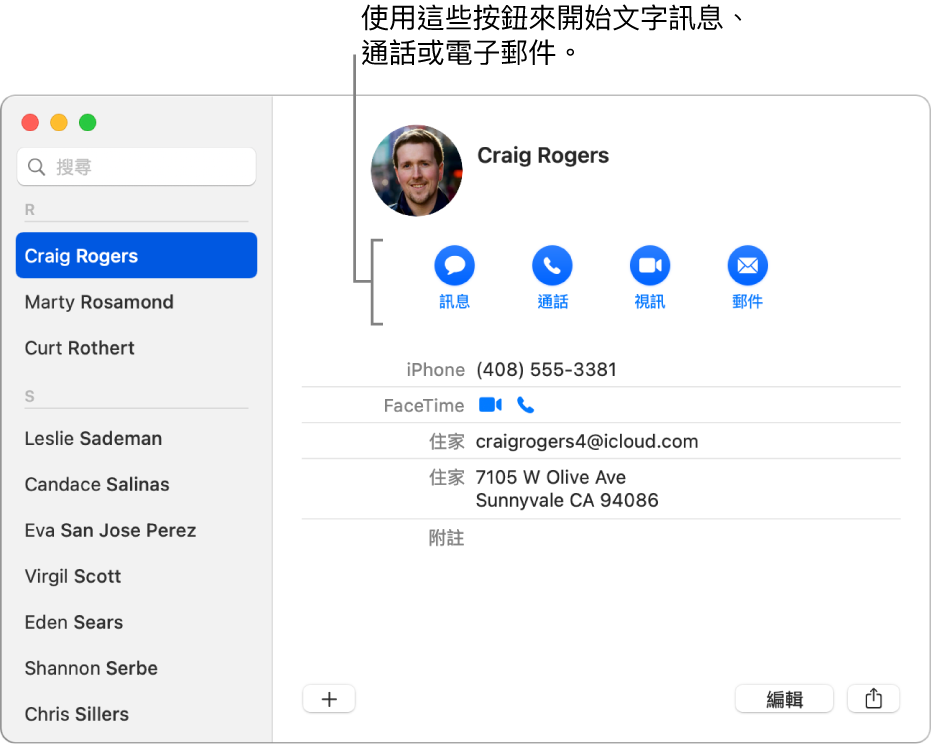
在 Mac 上的「聯絡人」App
 中選取聯絡人。
中選取聯絡人。按一下聯絡人名稱下方的按鈕(或使用觸控列)來開始傳送文字訊息、撥打電話或語音通話、視訊通話或傳送電子郵件。
您也可以將指標移到聯絡人名片的欄位上,然後按一下旁邊出現的按鈕。
訊息按鈕
 :使用「訊息」App 開始編寫文字訊息。如果您的聯絡人未使用「訊息」,您可以改為傳送 SMS 訊息。
:使用「訊息」App 開始編寫文字訊息。如果您的聯絡人未使用「訊息」,您可以改為傳送 SMS 訊息。如果有多個可選用的聯絡資訊,例如公司、住家和行動電話號碼,請選擇您要使用的選項。「聯絡人」會為您選用的按鈕加上標籤,並且在每次按下按鈕時使用此標籤,直到您按住 Control 鍵並按一下,或用力長按按鈕來選擇不同選項。
通話按鈕
 :在 Mac 上撥打電話(若您已將 Mac 設為可進行通話)。若您已啟用 即時訊息(RTT)通話,可以按一下 RTT 按鈕
:在 Mac 上撥打電話(若您已將 Mac 設為可進行通話)。若您已啟用 即時訊息(RTT)通話,可以按一下 RTT 按鈕  來撥打 RTT 通話。若您已將 Mac 設為可進行 FaceTime 通話,您便可撥打 FaceTime 語音通話。
來撥打 RTT 通話。若您已將 Mac 設為可進行 FaceTime 通話,您便可撥打 FaceTime 語音通話。視訊按鈕
 :使用 FaceTime 撥打視訊通話。
:使用 FaceTime 撥打視訊通話。若要使用 FaceTime 撥打視訊通話,您的 Mac 和聯絡人的 Mac 或 iOS 裝置都必須支援 FaceTime。
郵件按鈕
 :使用「郵件」開始編寫電子郵件,寄給聯絡人。
:使用「郵件」開始編寫電子郵件,寄給聯絡人。
如果有多個可選用的聯絡資訊,例如公司、住家和行動電話號碼,請選擇您要使用的選項。「聯絡人」會為您選用的按鈕加上標籤,並且在每次按下按鈕時使用此標籤,直到您按住 Control 鍵並按一下,或用力長按按鈕來選擇不同選項。
若家長或監護人已在「螢幕使用時間」中為您設定通訊限制,您可能無法傳送簡訊或撥打電話或視訊通話給聯絡人,或編輯聯絡人資訊。
【提示】在朋友的名片中設定自訂的鈴聲或訊息聲,這樣您就可以藉由聲音知道誰要與您聯絡。在名片中按一下「編輯」,按一下鈴聲或訊息聲彈出式選單,然後選擇聲音。
